T-Mobile este unul dintre cele mai mari nume din lumea telecomunicațiilor mobile . Brandul are filiale în Olanda, România, Republica Cehă, Polonia și Statele Unite, ceea ce îl face unul dintre cei mai populari transportatori celulari la nivel mondial.
Dacă sunteți abonat T-Mobile, ați observat probabil diferitele tehnologii celulare GSM afișate pe bara de rețea a telefoanelor dvs., cum ar fi 2G, 3G sau 4G.
GSM reprezintă un sistem global pentru comunicații mobile, cea mai comună tehnologie la nivel global, iar T-Mobile este unul dintre furnizorii de servicii care utilizează această tehnologie. Ultimele telefoane acceptă Edge (2G), 3G, 4G și 5G.
Dacă observați că telefonul dvs. T-Mobile afișează EDGE, utilizând rețeaua de a doua generație 2G pentru a vă conecta și transfera datele prin rețelele GSM.
Această postare explică despre ce este vorba despre T-Mobile Edge și cum să depanați orice probleme asociate cu această rețea celulară. Continuați să citiți pentru a afla mai multe.
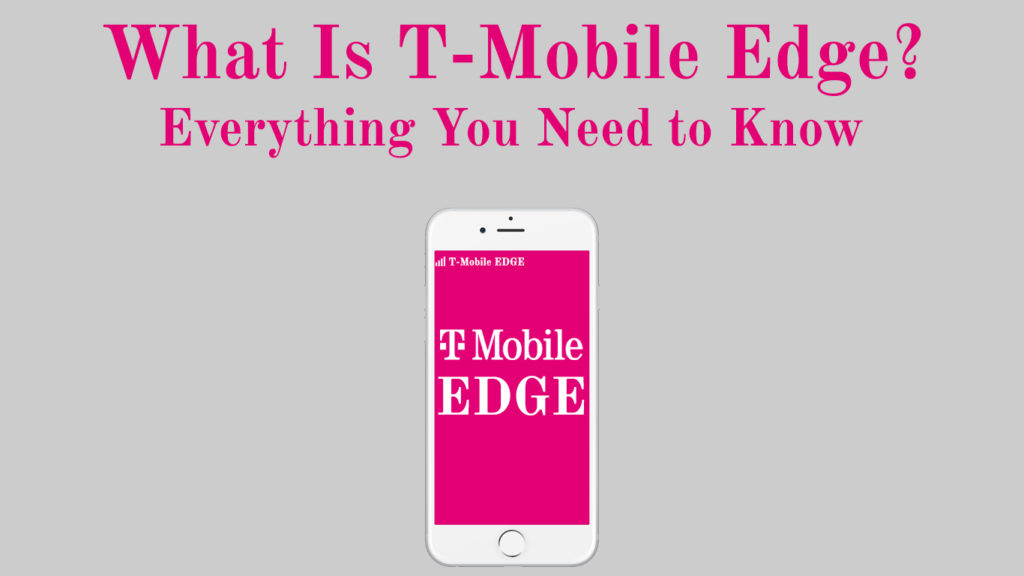
Deci, ce este exact T-Mobile Edge?
T-Mobile Edge este tehnologia de rețea de a doua generație care facilitează transferul de date prin rețelele GSM.
Edge înseamnă rate de date îmbunătățite pentru evoluția GSM și este cunoscută în mod obișnuit ca 2G. Așadar, dacă vedeți Edge sau litera E afișată pe telefonul dvs. T-Mobile, sunteți conectat în prezent la rețeaua 2G, iar dispozitivul dvs. transmite date prin această rețea.
Chiar dacă T-Mobile Edge este o tehnologie celulară lentă și veche, este utilă în zone care nu au o acoperire 3G, 4G și 5G. Se asigură că dispozitivul dvs. rămâne conectat la internet, în ciuda vitezei lente .
Tipuri de rețea mobilă explicate
Există încă tehnologia Edge?
În ciuda apariției de 3G, 4G LTE și 5G Tehnologii celulare, Edge sau 2G există încă. Acești ultimii participanți se concentrează pe ratele de date peste conectivitate, în timp ce Edge prioritizează conectivitatea peste viteze.
După cum știți deja, T-Mobile acordă prioritate conectivității peste viteza datelor. Scopul este de a oferi cea mai puternică rezistență a semnalului posibilă și de a menține dispozitivul conectat la internet .
Activarea T-Mobile Edge ajută la prevenirea pierderii semnalului și asigură că dispozitivul dvs. poate transmite și primi date în ciuda vitezei lente. În plus, nu toate zonele au 3G, 4G LTE sau 5G acoperire, ceea ce înseamnă că 2G sau Edge este aici pentru a rămâne în viitorul previzibil.
De ce telefonul meu este blocat pe T-Mobile Edge?
Smartphone -urile de astăzi acceptă cele mai recente tehnologii celulare, inclusiv 3G, 4G LTE și 5G.
Telefonul dvs. poate suporta oricare dintre aceste rețele, dar este încă blocat pe T-Mobile Edge, indiferent unde mergeți. Această situație poate fi frustrantă, având în vedere că rețeaua 2G este relativ lentă.
Din fericire, revenirea la rețeaua originală este relativ ușoară, atât timp cât cunoașteți cauza problemei.
Mai jos sunt principalele motive pentru care telefonul dvs. folosește în continuare T-Mobile Edge, în ciuda faptului că aveți un plan LTE 3G sau 4G și cum să le reparați:
Verificați acoperirea rețelei din zona dvs.
Motivul pentru care telefonul dvs. este blocat pe marginea T-Mobile, în loc să reveniți la 3G, 4G LTE sau 5G este o acoperire slabă a rețelei .
Primul pas este să verificați acoperirea celulară din zona dvs. pentru a stabili dacă are o rezistență a semnalului adecvată.
După cum știți, 3G, 4G LTE și 5G nu sunt disponibile în toate zonele, ceea ce înseamnă că este posibil să fiți nevoit să utilizați T-Mobile Edge, în funcție de locația dvs. curentă. Șansele sunt că este posibil să nu vă bucurați de o acoperire corespunzătoare dacă vă aflați într -o zonă îndepărtată, departe de turnurile de rețea.
Obstrucțiile, cum ar fi copaci, munți și clădiri înalte, pot împiedica, de asemenea, telefonul dvs. să primească o rezistență adecvată a semnalului, explicând în continuare de ce telefonul dvs. este blocat pe marginea T-Mobile.
Luați în considerare să vă apropiați de un turn celular pentru a rezolva această problemă și pentru a obține o recepție mai bună. Dispozitivul dvs. va trece automat de la T-Mobile Edge la o rețea mai rapidă precum 3G, 4G LTE sau 5G.
Puteți utiliza un instrument precum CellMapper, Tower Collector sau OpenBMAP pentru a găsi cel mai apropiat turn de celule 4G de lângă dvs.
Reporniți telefonul
Dacă ați călătorit dintr-o locație la distanță, șansele sunt că telefonul dvs. va rămâne blocat pe marginea T-Mobile, chiar dacă vă apropiați de un turn celular.
Ca atare, repornirea telefonului dvs. va rezolva problemele de rețea și va remedia erori minore cauzate de actualizări software.
Iată pașii:
- Apăsați butonul de alimentare de pe smartphone -ul dvs.
- Selectați reporniți
- Permiteți smartphone -ului dvs. să repornească
- Nu folosiți telefonul până când procesul de repornire nu este finalizat
- Verificați dacă acest lucru rezolvă problema
Dacă repornirea telefonului nu rezolvă problema, luați în considerare oprirea complet. Iată pașii:
- Apăsați butonul de alimentare de pe smartphone -ul dvs.
- Selectați Opriți în loc de repornire
- Așteptați câteva minute
- Porniți telefonul din nou
- Permiteți telefonului să pornească
- Verificați dacă acest pas rezolvă problema
Modalități de a opri sau de a reporni iPhone -ul
Activați și dezactivați modul avionului
Modul de avion este o caracteristică în majoritatea smartphone -urilor. Când îl porniți, dezactivează toate conexiunile wireless, inclusiv datele mobile, rețeaua celulară, Wi-Fi, GPS și Bluetooth.
Când opriți modul avionului, acesta vă va restabili conexiunile wireless și setările de rețea.
Dacă aveți probleme cu rețeaua dvs. mobilă și telefonul dvs. este blocat pe marginea T-Mobile, luați în considerare activarea și dezactivarea modului avionului.
Din fericire, procesul de comutare a modului avionului este rapid și simplu. Iată pașii despre cum să mergem despre asta:
- Accesați aplicația Setări de pe smartphone -ul dvs.
- Atingeți mai multe
- Accesați rețelele wireless
- Activați modul avion
- Așteptați câteva secunde
- Dezactivați modul avion
- Verificați dacă telefonul dvs. revine la rețeaua preferată
Cum să activați sau să dezactivați modul avion pe un iPhone
Cum să activați sau să dezactivați modul Avion pe un telefon Android (Samsung)
De asemenea, puteți comuta modul de avion și dezactivat din meniul de setare rapidă. Schimbă partea de sus a ecranului smartphone -urilor pentru a deschide meniul. Căutați pictograma avionului și atingeți -o pentru a activa modul avion. Atingeți din nou pictograma pentru a dezactiva modul avion.
Activați modul de rețea corect
Telefonul dvs. ar putea fi blocat pe T-Mobile Edge, deoarece îl setați să funcționeze în acel mod de rețea.
În funcție de modelul dvs. de smartphone, puteți permite dispozitivului dvs. să acceseze patru moduri de rețea diferite, inclusiv 2G, 3G, 4G LTE și 5G.
Setarea 2G ca mod de rețea preferat înseamnă că dispozitivul dvs. nu va trece la 3G sau 4G, chiar dacă vă aflați într -o zonă cu o acoperire de semnal adecvată. Activarea modului de rețea corect poate ajuta la rezolvarea problemei rapid și perfect.
Urmați acești pași pentru a activa modul de rețea corect pe dispozitivul dvs .:
- Mergi la Setari
- Selectați Internet de rețea
- Accesați rețeaua mobilă
- Selectați tipul de rețea preferat
- Atingeți pe 3G, 4G sau 5G în funcție de rețelele acceptate
- Faceți clic pe OK și așteptați aproximativ un minut
- Verificați dacă acest lucru rezolvă problema
Notă: Puteți seta telefonul la modul set automat pentru a permite dispozitivului dvs. să schimbe rețelele în funcție de acoperire și rezistență a semnalului.
Cum să setați un tip de rețea preferat pe un iPhone
Deconectați și reconectați -vă la rețeaua celulară
Dacă selectarea modului de rețea corect nu rezolvă problema, luați în considerare deconectarea și reconectarea telefonului la rețeaua dvs. mobilă. Acest pas vă poate ajuta să vă restabiliți dispozitivul în rețeaua 3G, 4G sau 5G pe care o folosea anterior.
Din păcate, această caracteristică este disponibilă doar pe telefoanele selectate. Dacă telefonul dvs. nu îl acceptă, luați în considerare comutarea modului de avion, așa cum este descris în secțiunea anterioară de mai sus.
Urmați acești pași pentru a vă deconecta și reconecta la rețeaua dvs. celulară:
- Mergi la Setari
- Selectați Internet de rețea
- Alegeți carduri SIM (pentru telefoane dual SIM)
- Comutați butonul de lângă numele cardului SIM pentru a vă deconecta de la rețeaua dvs. mobilă
- Porniți butonul de lângă numele plăcii SIM pentru a vă reconecta la rețeaua dvs. celulară
- Verificați dacă acești pași rezolvă problema
Scoateți și reintroduceți cartela SIM
O altă modalitate rapidă de a repara un dispozitiv blocat pe marginea T-Mobile este eliminarea și reintratarea plăcii SIM. Uneori, cartela dvs. SIM ar putea provoca problema și necesită câteva reajustări pentru a vă restabili rețeaua 3G sau 4G.
Din fericire, procesul de eliminare și reincidență a cardului SIM nu trebuie să fie complicat, deoarece probabil ați făcut -o înainte când ați achiziționat dispozitivul.
Iată pașii:
- Opriți dispozitivul
- Scoateți cu atenție cartela SIM folosind știftul de ejecție
- Ștergeți ușor cartela SIM folosind o cârpă curată sau un tampon de bumbac
- Așteptați câteva secunde
- Reinsetați cartela SIM plasându -l pe tavă
- Porniți telefonul
- Așteptați să porniți telefonul
- Verificați dacă acest lucru rezolvă problema
Cum să eliminați/să înlocuiți cartela SIM (iPhone)
Cum se elimină/înlocuiți cartela SIM (telefon Android)
Schimbați setările APN
Dacă nimic nu pare să funcționeze până în acest moment, este timpul să vă schimbați setările APN . Telefonul dvs. s-ar putea să fie blocat pe T-Mobile Edge și să nu se întoarcă la rețeaua sa originală din cauza setărilor APN incorecte.
APN reprezintă numele punctului de acces. Această setare conține informații critice care determină modul în care dispozitivul dvs. completează conexiunile de date.
Dacă setările sunt corupte, incorecte sau conflictuale, nu veți folosi rețeaua preferată. Și mai rău, nu veți accesa internetul până nu rezolvați această problemă.
Urmați acești pași pentru a modifica setările APN :
- Mergi la Setari
- Atingeți conexiuni sau rețea
- Atingeți rețeaua mobilă
- Mergeți la Advanced
- Selectați numele punctului de acces
- Atingeți cele trei butoane din partea de sus a ecranului și selectați un APN existent din listă sau creați unul nou
- Verificați dacă această soluție rezolvă problema
Notă: În funcție de modelul dvs. de telefon ( Android / iPhone ), va trebui să utilizați diferite setări APN T-Mobile.
Cum se modifică setările APN (Android)
Verificați actualizarea setărilor serviciului de rețea
Dacă tocmai ați cumpărat un telefon nou și ați introdus o nouă cartelă SIM în dispozitiv, T-Mobile vă va trimite setări de configurare a rețelei pe care trebuie să le instalați pentru a accesa alte tehnologii celulare.
Nerespectarea acestor setări de configurare înseamnă că puteți rămâne blocat pe marginea T-Mobile. În unele cazuri, T-Mobile Edge s-ar putea să nu funcționeze în mod corespunzător și să nu efectueze apeluri sau să acceseze internetul.
Cel mai rapid mod de a rezolva această problemă este să atingeți setările de configurare trimise de transportatorul dvs. pentru a le instala pe dispozitivul dvs.
Dacă transportatorul dvs. de rețea nu trimite aceste setări, nu aveți altă opțiune decât să le descărcați manual.
Iată pașii:
- Accesați setările de pe telefon
- Selectați General
- Accesați pagina despre
- Accesați setările T-Mobile
- Atingeți fișierele de actualizare pentru a le descărca și instala pe telefon
Schimbați setările de economisire a bateriei
Smartphone -urile au un sistem agresiv de gestionare a bateriei care funcționează pentru a păstra durata de viață a bateriei.
Când activați modul de economisire a bateriei, telefonul dvs. va selecta o rețea mai lentă pentru a conserva puterea.
Citire recomandată:
- Ethernet Splitter vs. Switch (care este diferența?)
- DOCSIS 3.0 vs DOCSIS 3.1 (Standarde DOCSIS comparate)
- FIOS Internet 50/50 Vs. 100/100
Dacă telefonul dvs. este blocat pe T-Mobile Edge, probabil îl setați în modul de economisire a bateriei. Înlăturarea acestei setări vă poate ajuta să vă restabiliți dispozitivul în rețeaua sa originală.
Urmați acești pași:
- Accesați setările de pe telefon
- Navigați la secțiunea bateriei
- Găsiți optimizări de economisire a bateriei sau baterie
- Opriți salvatorul de baterii
Notă: Puteți opri, de asemenea, economisirea bateriei, scăpând bara de notificări de pe telefon pentru a găsi setarea de economisire a puterii. Din această setare, veți vedea opțiunea de economisire a bateriei. Atingeți -l pentru a -l opri.
Resetați setările de rețea a telefoanelor
Dacă ați încercat toate corecțiile de mai sus, dar marginea dvs. T-Mobile nu funcționează corect sau aveți probleme de trecere la alte rețele celulare, este posibil să fiți nevoit să resetați setările de rețea întregi.
Urmați acești pași pentru a reseta setările de rețea de telefoane:
- Mergi la Setari
- Selectați General Management
- Selectați Resetare
- Accesați resetarea de rezervă
- Rețeaua de atingere
- Alegeți setările de resetare
- Reporniți -vă telefonul
- Verificați dacă acest lucru rezolvă problema
Cum se resetează setările de rețea pe un iPhone
Cum să resetați setările de rețea pe un telefon Android (Samsung)
Concluzie
Dacă marginea dvs. T-Mobile nu funcționează sau doriți să vă schimbați în planul dvs. 3G sau 4G LTE, urmați sfaturile noastre dovedite de mai sus pentru a remedia problema. Asigurați -vă că consultați furnizorul de servicii dacă există o întrerupere în zona dvs. De asemenea, puteți apela la Serviciul Clienți dacă sunteți încă blocat pe T-Mobile Edge și doriți să treceți la alte rețele.
